Mailchimp, cos’è e come funziona la piattaforma per l’email marketing

Mailchimp è un servizio dedicato all’email marketing che permette di gestire i report delle campagne, le liste di utenti anche con varie segmentazioni, oltre a consentire la composizione e invio di email in maniera facile e intuitiva. Il sistema di report di Mailchimp consente di avere a portata di mano l’andamento delle campagne in tempo reale, in modo da correggere eventuali errori prima che sia troppo tardi. Strutturare una buona strategia di email marketing è infatti uno dei modi per mantenere la fiducia dei clienti, quindi è opportuno scegliere uno strumento adatto alle proprie esigenze. Ecco un facile tutorial per iniziare ad usare Mailchimp.
Cos’è Mailchimp e come funziona
Mailchimp è una piattaforma online dedicata alla creazione e gestione delle campagne di email marketing, ma anche delle liste di distribuzione, quindi permette di tenere sotto controllo la gestione degli iscritti alle mailing-list, monitorando e gestendo le procedure di iscrizione e quelle di annullamento in linea con la normativa sulla privacy. In particolare Mailchimp vi chiederà di inserire l’indirizzo fisico aziendale per evitare ogni abuso, secondo quanto previsto dalle leggi internazionali antispam, a cui dedica una pagina di riepilogo della normativa.
Capire come funziona è molto semplice: si ha a disposizione una dashboard generale che fornisce un riepilogo dell’audience e una visione d’insieme sulle campagne, oltre a dashboard specifiche dedicate alla gestione dei template, a quella delle campagne in essere, ma anche la lista di utenti e una sezione dedicata a tutti i report.
L’iscrizione a Mailchimp e le impostazioni iniziali
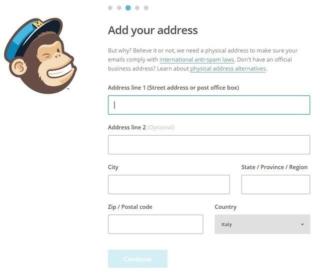
Per provare Mailchimp si può usufruire del piano base gratuito, quindi il primo passo da fare è procedere all’iscrizione, facendo attenzione a che la password impostata abbia tutte le seguenti caratteristiche:
- almeno una lettera minuscola
- almeno una lettera maiuscola
- almeno un numero
- almeno un carattere speciale
- almeno 8 caratteri.
Una volta inserite tutte le informazioni di base, bisognerà indicare anche l’indirizzo fisico della società, secondo la normativa internazionale sull’antispam. A questo punto vi verrà chiesto se la vostra società si occupa anche di e-commerce, perché in tal caso si potrebbe far comunicare il vostro store online con Mailchimp per tracciare il ROI e inviare email su target specifici, anche grazie all’integrazione con piattaforme come Shopify, BigCommerce, Magento e WooCommerce.
In fase di creazione dell’account è possibile anche impostare la connessione con i profili aziendali sui social media aziendali, come ad esempio la pagina fan di Facebook o il profilo Twitter, in modo da creare direttamente post sui social e condividere le campagne con i follower.
L’account ora è creato e si ha accesso alla dashboard generale. I passi successivi sono creare la lista di utenti, creare i template delle newsletter, creare una campagna e monitorarne l’andamento con i report.
Come creare una lista utenti su Mailchimp
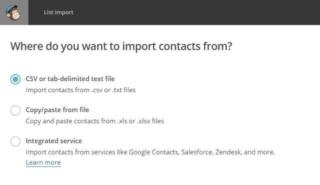
Per creare la lista di distribuzione degli utenti occorre cliccare su “Lists” nel menu in alto e poi di nuovo cliccare su “Create List”: a questo punto si avvierà la procedura di creazione, nella quale inserire il nome della lista, l’indirizzo email dalla quale inviare la mail e il nome mittente visualizzato dagli utenti. Il passo successivo è inserire l’elenco di iscritti, oppure collegare un signup form che andrà a riempire la lista appena creata.
Nel caso in cui si decida di popolare direttamente l’elenco degli iscritti, si potrà inserire gli indirizzi email manualmente, oppure si potrà caricare un file .csv o un .txt, fare copia e incolla da un file .xls, o infine si può integrare un servizio come Google Contacts, Salesforce, Zendesk, Eventbrite, etc.
Se invece si preferisce creare un form che alimenti la lista di iscritti, si viene posti davanti a più possibilità:
- creare un signup form ospitato su una pagina web sui server di Mailchimp e raggiungibile attraverso una url specifica;
- generare un codice HTML da inserire nel proprio sito in una pagina dedicata;
- creare il codice di un popup che appaia nelle pagine del proprio sito;
- infine integrare il servizio con Wufoo o Squarespace.
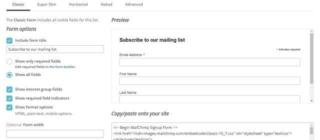
In ogni caso sarà possibile definire il design del form, aggiungere o meno il CAPTCHA per evitare spam, e avere una preview di come sarà visualizzato dagli utenti. Nel caso in cui usiate un sito in WordPress, sono presenti anche alcuni plugin che facilitano l’integrazione di Mailchimp e una miglior gestione del form di iscrizione.
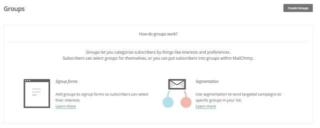
Una volta creata la lista, si potrà decidere di creare dei gruppi scegliendo se questi verranno popolati dalle iscrizioni derivanti da un form specifico o da una impostazione del signup form precedente, oppure se si parte dall’import di un database di partenza, si potrà creare un raggruppamento in base alle colonne indicate, come ad esempio età, residenza, lavoro, etc. Oltre ai gruppi, si possono creare anche dei segmenti in base al tipo di target da raggiungere: ad esempio si potranno individuare tutti gli iscritti per i quali non si dispone del valore della data di nascita, per poi creare una campagna specifica di richiesta di questo dato. Terminato il lavoro sulla lista di distribuzione, sui gruppi e sui segmenti, il passo successivo è occuparsi dei template da usare nelle campagne.
Come creare un template su Mailchimp
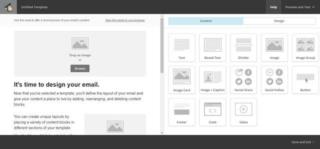
La creazione del template inizia cliccando la voce “Templates” sul menu in alto, e poi su “Create template”. Una guida automatica consentirà di scegliere tra un layout preimpostato per vendere un prodotto, un annuncio, un follow-up, si può anche scegliere uno base sul quale agire secondo necessità. Il layout scelto potrà essere personalizzato attraverso il visual composer, sia per quanto riguarda la struttura dei blocchi e il contenuto, sia per quanto riguarda il design e la modifica di ogni singolo elemento, compresa la composizione del layout mobile. Terminata questa operazione, cliccando su “Preview and Test” è possibile verificare che sia tutto corretto attraverso l’anteprima simulata su desktop, mobile e nella inbox, inoltre è possibile inviare una mail di test. Alla fine bisogna cliccare su “Save and Exit” in basso a destra e dare un nome al nuovo template, in modo da individuarlo rapidamente nell’elenco di template disponibili.
Come creare una campagna su Mailchimp
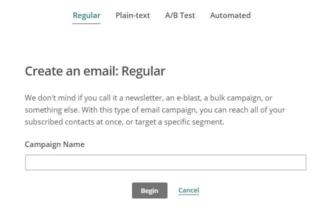
Il passo finale è creare la campagna: dopo aver cliccato su “Campaigns” nel menu in alto a sinistra, bisogna cliccare su “Create Campaign” e poi su “Create an email”. La piattaforma chiederà di impostare un nome, in modo da poterla recuperare in un secondo momento dall’elenco; a questo punto si potrà cliccare su “Begin”. La costruzione della campagna inizia con l’identificazione del bacino di utenti, ovvero se tutti gli iscritti alla lista, soltanto un segmento già individuato o segmenti preimpostati (es: nuovi iscritti negli ultimi 7 giorni, iscritti inattivi che non hanno aperto le ultime 5 email, etc), in alternativa si potrà individuare un nuovo segmento specifico per la campagna.
Effettuata la scelta, bisognerà indicare il nome della campagna, che rimarrà ad uso interno, l’oggetto della email, il nome e l’indirizzo email da usare come mittente. Si potranno aggiungere opzioni come il tracciamento dell’apertura dell’email, l’integrazione con Google Analytics, oppure il tracking con l’ecommerce per visualizzare l’effetto della campagna sugli ordini effettuati. Se si dispone di un account a pagamento si potrà anche abilitare un indirizzo specifico per le risposte che compariranno nel report, al netto del filtro delle risposte automatiche dell’out of office.
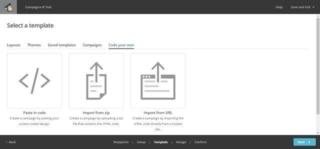
Andando avanti si dovrà scegliere il template da usare, che potrà essere scelto tra layout e temi preimpostati, oppure un template già salvato; in alternativa si potrà anche importare una campagna da un url, da un archivio .zip o incollando direttamente il codice. Nella schermata successiva si potranno effettuare modifiche o caricare materiale necessario.
Infine l’ultimo passaggio sarà il riepilogo di tutte le operazioni effettuate con un indicatore semaforico basato sulla necessità di revisione o meno. La campagna potrà essere schedulata oppure si potrà effettuare l’invio diretto. Per controllare l’andamento delle campagne, occorrerà cliccare su “Reports” nel menu in alto e si potranno verificare le performance, qual è il tasso di apertura delle mail e l’andamento di iscrizioni / cancellazioni.
I costi di Mailchimp
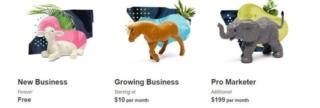
I prezzi di Mailchimp si suddividono in tre piani tariffari mensili, ovvero:
- New Business, il piano free che permette di avere fino a 2000 iscritti e inviare fino ad un massimo di 12.000 mail al mese;
- Growing Business, con un prezzo che parte da 10 dollari al mese per un massimo di 500 iscritti, ma la cui tariffa cresce in base al numero di iscritti. Non vi sono limiti di email che si possono inviare al mese;
- Pro Marketer, che prevede lo stesso tariffario del Growing Business, a cui aggiungere 199 dollari al mese per la sottoscrizione dell’add-on Pro, ovvero una serie di servizi studiati appositamente per le grandi imprese come una segmentazione molto avanzata dei clienti, Transactional Email con Mandrill, report comparativi e un supporto prioritario.
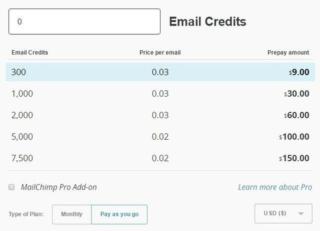
In alternativa, si può decidere di acquistare dei crediti in base al numero di email da inviare, considerando che si parte da un minimo di 300 crediti a 9 dollari con un costo a email di 0,03 dollari, fino ad arrivare a un pacchetto di 7500 crediti a 150 dollari per un costo a email di 0,02 dollari.

